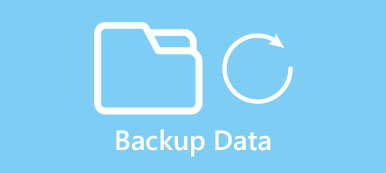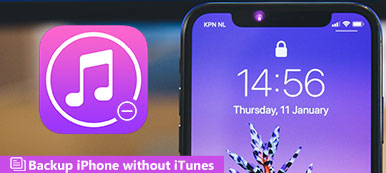Hoy, el papel se ha ido. En cambio, los dispositivos digitales se convierten en los nuevos medios. Cada moneda tiene dos caras, igual que la digitalización. Hace copia de seguridad automática una habilidad necesaria para todos. Ahora, dicha tecnología se ha equipado en un teléfono inteligente y Google ha introducido la función de copia de seguridad automática de Android para dispositivos móviles.
En esta publicación, te mostraremos algunas de las mejores aplicaciones de copia de seguridad automática para PC y Android. Puede encontrar los mejores programas para respaldar datos de PC o Android con facilidad a partir del artículo.

- Parte 1: Principales programas de copia de seguridad automática de PC 5
- Parte 2: Top 3 Auto Backup Apps para Android
- Parte 3: Cómo eliminar el álbum de copia de seguridad automática de la galería
- Parte 4: Cómo crear una copia de seguridad automática de Android para computadora
Parte 1: Principales programas de copia de seguridad automática de PC 5
En esta parte, puede obtener información sobre las principales herramientas de copia de seguridad automática de 5 para PC.
1. Cobian Backup
Las características principales incluyen:
- Crear múltiples horarios de copia de seguridad con diferentes configuraciones.
- Soporte para FTP y copias de seguridad de red.
- Gratis para usuarios domésticos y profesionales.
- Copia de seguridad más que en la ubicación a la vez.
- Permitir que las personas ejecuten tareas de copia de seguridad como un usuario diferente.
Ventajas
1. Proporciona una gama más amplia de opciones personalizadas.
2. Esta herramienta de copia de seguridad ofrece una tecnología de cifrado fuerte.
Contras
1. El desarrollo se ha detenido y ha dejado de actualizarse.
2. No tiene función de restauración incorporada.

2. EaseUS Todo Backup Gratis
Las características clave incluyen:
- Cree una imagen de todo el disco, incluido el sistema operativo.
- Le permite programar copias de seguridad completas o incrementales regularmente.
- Restaurar PC desde una imagen o copia de seguridad simplemente.
- Oferta de versión pagada para uso comercial.
- Guarde la copia de seguridad para PC en una unidad local o en dispositivos adicionales.
Ventajas
1. La interfaz es intuitiva.
2. Proporciona varias opciones personalizadas para copia de seguridad.
Contras
Esta aplicación de copia de seguridad automática de PC no puede guardar copias de seguridad en la nube.

3. Copia de seguridad y recuperación de Paragon
Las características principales incluyen:
- Haga una copia de seguridad de todo el disco, incluidas las estructuras de servicio del sistema.
- Le permite crear copias de seguridad diferenciales o incrementales.
- Realizar copia de seguridad automática en PC con estrategias predefinidas.
- Restaure los datos de la PC desde la copia de seguridad en el disco duro o dispositivo adicional.
- Crear un entorno de recuperación de Windows de pleno derecho.
Ventajas
1. La interfaz es simple.
2. Ofrece cuenta gratuita.
Contras
Sólo una parte de las funciones son de uso gratuito.

4. FBackup
Las características básicas incluyen:
- Ejecute la tarea de copia de seguridad automática en la fecha programada.
- Utilice la tecnología de compresión ZIP64 para crear copias de seguridad comprimidas.
- Le permite extraer copias de los archivos de copia de seguridad fácilmente.
- Guarde las copias de seguridad en la unidad local o Google Drive.
- Programar acciones antes o después de la copia de seguridad.
Ventajas
1. La interfaz está bien diseñada.
2. Es compatible con Windows 10.
Contras
Esta aplicación no es compatible con la copia de seguridad de cifrado.

5. Copia de seguridad y sincronización de Google
Las características incluyen:
- Copia de seguridad automática de archivos clave a su cuenta de Google Drive.
- Proporcionar almacenamiento gratuito 15GB para cada cuenta.
- Sincronizar archivos entre dos o más computadoras.
- Ofrecer varias opciones personalizadas.
Ventajas
Es un servicio basado en la nube y guarda archivos importantes en Google Drive directamente.
Contras
Esta aplicación necesita una conexión a internet.

Parte 2: Copia de seguridad automática de Android
Google ha integrado la función de copia de seguridad automática de Android para datos de aplicaciones de Android 6.0 Marshmallow. Y en esta parte, puede obtener más información acerca de esta función y más formas de realizar copias de seguridad automáticas de los dispositivos Android.
1. Configurar Android Auto Backup
Si tiene tabletas con Android 6.0 o superior, será mejor que configure la función de copia de seguridad automática con el siguiente proceso.
Paso 1. Abra la aplicación "Configuración" en su teléfono Android y vaya a "Cuenta"> "Agregar cuenta"> "Google". Ahora "Inicie sesión" en su cuenta de Google o dirección y contraseña de Gmail.
Paso 2. Vuelva a la pantalla "Configuración" y seleccione "Atrás y restablecer" en la lista del menú. Ponga el interruptor de "Copia de seguridad de mis datos" en la posición "ON" para encenderlo.
Consejo: en algunos dispositivos Android, la opción "Copia de seguridad y restablecimiento" se encuentra en "Configuración"> "Avanzado".
Paso 3. Dirígete al submenú "Administrar copia de seguridad". Aquí puede decidir realizar una copia de seguridad automática de las aplicaciones de su teléfono.

2. Google Fotos
Google Photos es una buena opción para liberar espacio en el teléfono Android. Sus características clave incluyen:
- Copia de seguridad automática de fotos y videos en el servidor de la nube.
- Almacenamiento gratuito ilimitado para fotos de hasta 16MB y videos de hasta 1080p.
- Integre la tecnología de búsqueda visual de Google para descubrir rápidamente lo que desea.
- Usa la inteligencia artificial para organizar fotos y videos.
- Ofrece funciones básicas de edición de fotos, como ajustar, filtrar y mejorar, etc.
- Comparte o transmite fotos a las redes sociales.
Ventajas
La función de copia de seguridad automática es conveniente.
Contras
Si desea realizar una copia de seguridad del contenido de alta calidad en la resolución original, se utilizará un plan de almacenamiento gratuito.

3. Copia de seguridad y restauración de datos de Apeaksoft Android
Apeaksoft Copia de seguridad y restauración de Android Es la mejor alternativa de Android Auto Backup.

Sus características clave incluyen:
- Crear una copia de seguridad para Android en un solo clic.
- Copia de seguridad selectiva de los archivos de Android.
- Soporta todos los modelos de dispositivos Android.
- Trabaja para todos los tipos de datos en Android.
- Más rápido y más seguro.
En resumen, Android Backup & Restore es la solución alternativa más sencilla de copia de seguridad automática de Android.
Parte 3: Cómo eliminar el álbum de copia de seguridad automática de la galería
Cuando desee eliminar álbumes de copias de seguridad automáticas de la Galería, puede seguir los pasos a continuación.
Paso 1. Ve a "Configuración"> "Cuenta"> "Google"> "Configuración de sincronización" y desmarca la opción "Sincronizar fotos de Google+".
Paso 2. Dirígete a "Configuración"> "Administrador de aplicaciones"> "Galería", toca "Borrar datos" para eliminar los datos de la caché de la galería.
Paso 3. Ahora, presione el botón de "encendido" y seleccione "Reiniciar" para reiniciar su dispositivo Android. Después del inicio, inicie sesión en su dispositivo y abra la aplicación "Galería", los álbumes de copia de seguridad automática deberían desaparecer.
Parte 4: Cómo crear una copia de seguridad automática de Android para computadora
Paso 1. Conecte su teléfono a la copia de seguridad y restauración de Android
Descargue e instale la copia de seguridad y restauración de Android en su computadora. Conecte su teléfono Android a la computadora con un cable USB. Ejecute el software de respaldo para reconocer su teléfono.
Consejo: asegúrese de activar el modo de depuración USB en su teléfono.

Paso 2. Copia de seguridad de los datos de Android en un solo clic
Haga clic en "Copia de seguridad de datos del dispositivo" para ir a la siguiente ventana y luego seleccione los tipos de datos para realizar la copia de seguridad. Una vez que presione el botón "Inicio", se activará el proceso de copia de seguridad.
Sugerencia: si desea hacer una copia de seguridad del teléfono completo, presione el botón "Copia de seguridad con un clic" en la interfaz de inicio.

Conclusión
Según una encuesta reciente, el mayor desafío al que nos enfrentamos ahora es la pérdida de fecha debido a ataques de virus, operaciones erróneas, software bloqueado y otros problemas. Con una poderosa herramienta de copia de seguridad, podemos crear una copia de sus datos con regularidad. Una vez que descubramos un archivo importante perdido, podemos recuperarlo de la copia de seguridad rápida y fácilmente con las aplicaciones de copia de seguridad automática compartidas en esta publicación.